
AdobeFrescoお絵描き| Photoshopで背景と合成してみた
こんばんは。鳴海 碧(なるうみ・あお)です。
本日の昼間に全身イラストをアップしましたが、さらに背景を合成してみました。
私が大、大、大の苦手とする『Adobe Photoshop』を利用しましたが、私なりに頑張りました…!
訳が分からんPhotoshop…
これまでもお役立ちサイトやチュートリアルで勉強してきたPhotoshopですが…いまだに仕組みを理解できていません!
なんかね、肌感覚でわからないんですよ、Photoshopは…
IllustratorやInDesignはすぐに理解できて、身につくのも早かったのに、ですよ。
Photoshopはできることがたくさんあるだけに、複雑すぎて、99%が未知の世界。
私一人ではどうにも手に負えないので、本日はいろんなサイトの方に教わりながら、四苦八苦して仕上げました。
①背景の画像データをPhotoshopに取り込み、色調補正
自宅近所の公園をパシャリと撮影し、Photoshopで開きます。
ちょっと暗かったので、明るさを上げました。
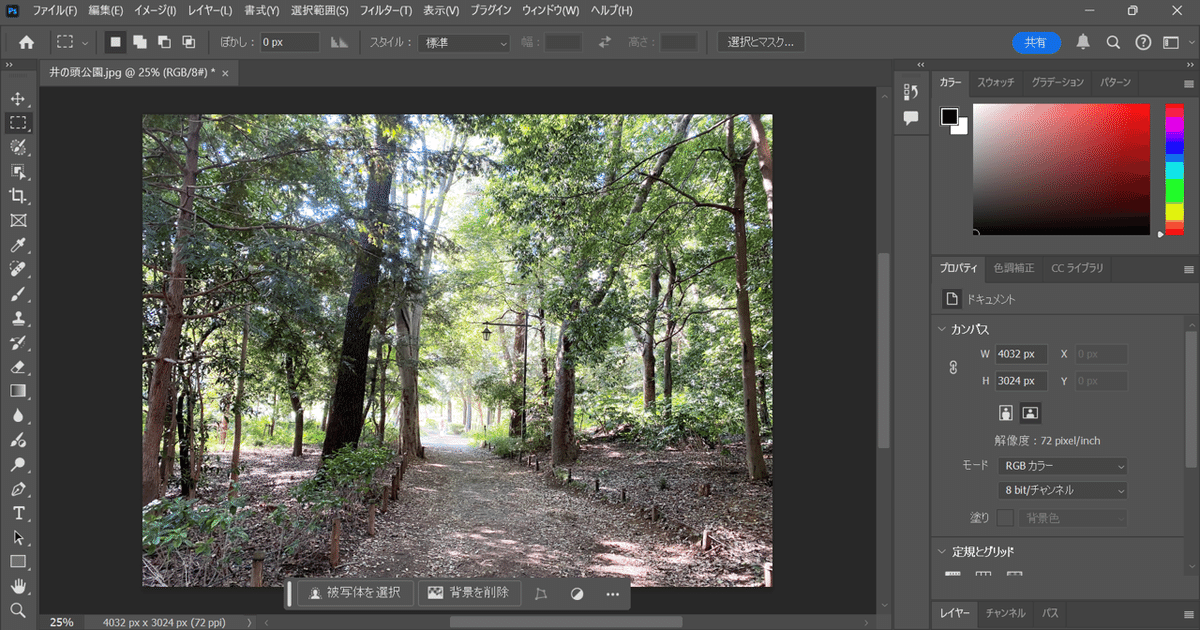
②写真画像をイラスト風に加工
フィルターギャラリーから「カットアウト」を選択し、グラフィカルに加工します。
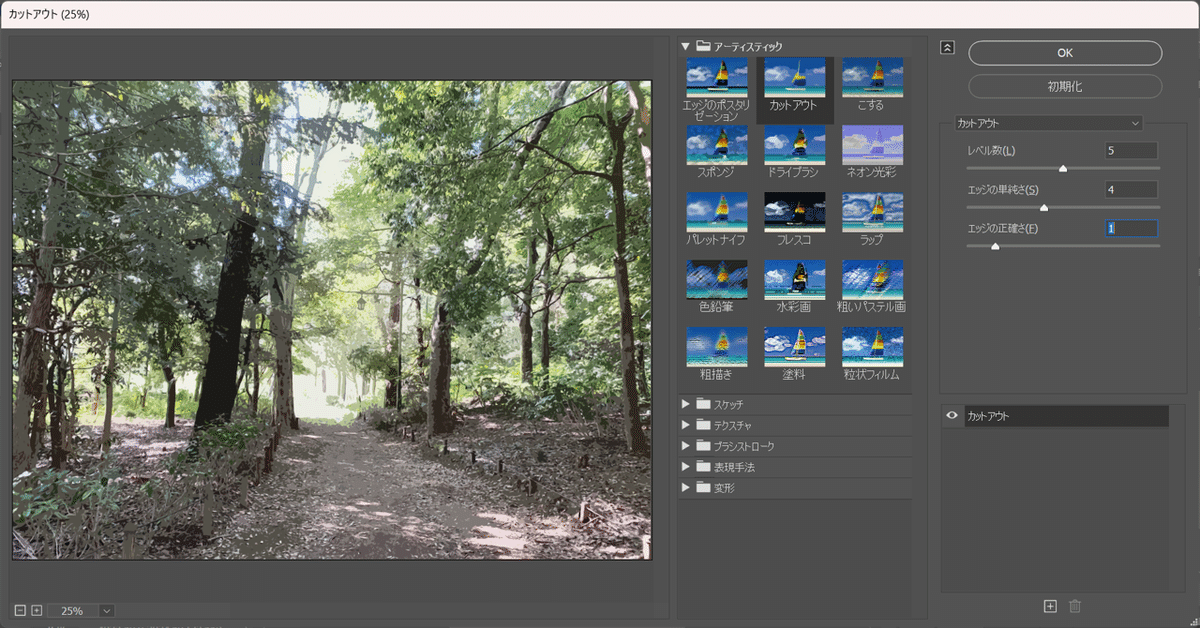
③イラストと合成し、色をなじませる
昼間にアップしていた全身イラストと合成します。
ただ合成しただけだとイラストが浮き上がってしまうので、レンズフィルターを作成し、トーンカーブで色味を補正しつつなじませます。
(このあたり…なぜレンズフィルターを作成する?トーンカーブって何?本当にこれでいいの?など、謎が多いのですが、いまは訳わからんので、ひとまずサイトのご指示に従います…)
季節は晩秋なので、黄色っぽくしました。
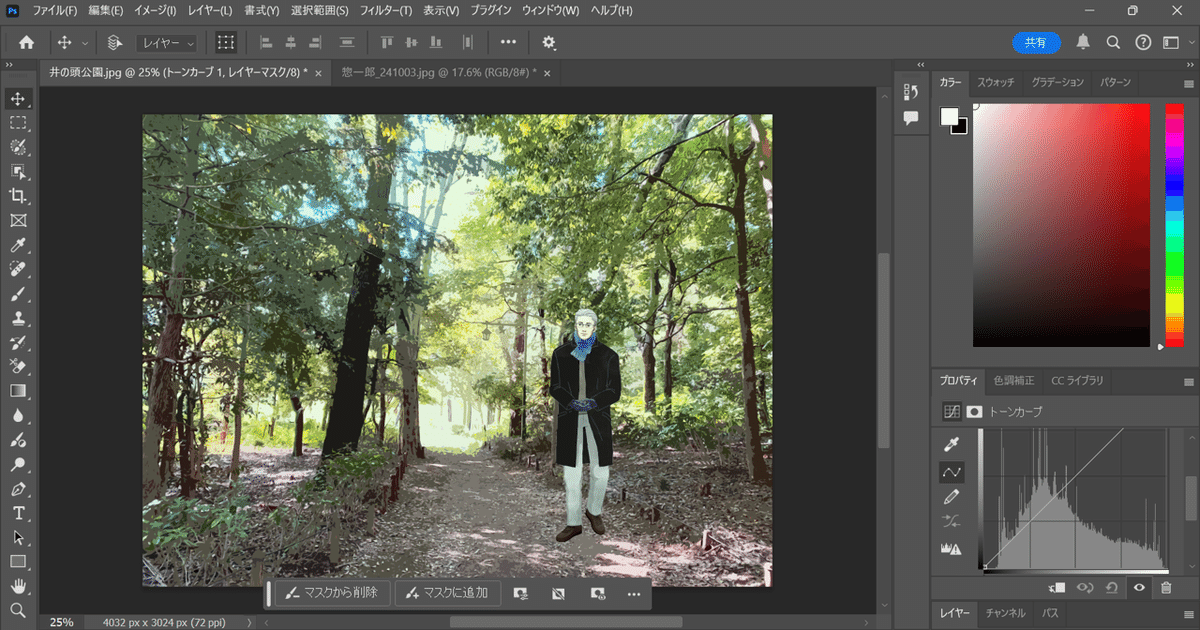
④トリミングして完成!
スマホで普通に表示されるサイズだと「背景のどこがグラフィカル?」とお思いになると思いますが、画像を拡大して見ていただければ、私の苦労の痕跡がお分かりになるはず…!

相変わらず、Photoshopに手こずりましたが、ひとまず完成しました。
所要時間30分ほどなので、簡単といえば簡単なのですが、仕組みを分かっていないので、
「あれ?なんでここはこうなってくれないの?」
「く…っ!どうしてこうなるのだ!」
「あ~、もういい、これでいいよ~(やけくそ)」
と、悶絶…。
まあ、自分の小説の挿絵程度なら、このレベルでもいいか…と思うものの、Adobeユーザーとしては突き詰めないと気が済まないんですよね。
うーん。
引き続き、Photoshopの広大な世界をちまちまと攻略するしかないか!
